阅读本文时,您可能正在寻找Mac电脑的录音机。 与过去几年不同,由于MacBook和其他计算机已内置在录音设备中,因此如今的录音变得更加简单。
尽管Mac没有Windows那样多的语音记录软件,但是某些第三方语音记录器应用程序确实适用于Mac。 使用可靠的工具,您可以录制歌曲和语音注释,以轻松保存和共享信息。
这就是为什么本文确定最佳的原因 Mac录音机.
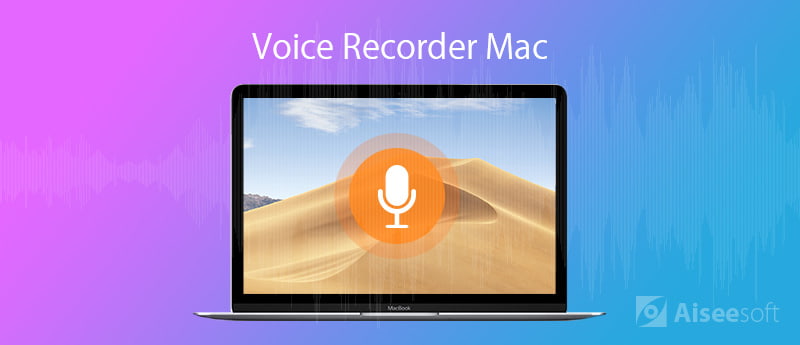
Freemium是一种流行的软件模型。 Mac专用的免费录音机通常提供免费下载和免费试用。 如果您喜欢它,则可以购买该软件并获得全部功能。
价格: $23.40
当您寻找适用于Mac的录音机时,您可能会关注几个因素,例如轻松使用,输出质量等等。 Mac版Aiseesoft屏幕录像机 可以满足您在录音方面的所有需求。
优点
缺点
显然,这是在Mac计算机上捕获语音和音频的最简单方法。
100% 安全。无广告。
100% 安全。无广告。
如何在Mac上录制语音
步骤 1安装适用于Mac的最佳录音机
安装Mac的录音机应用程序后,启动该应用程序。 然后选择 录音机 从主界面。 (校验 Windows录音机 在这里)

步骤 2记录你的声音
屏幕上有两个部分, 系统声音 和 全向麦。 前者可以从您的计算机捕获声音,而后者则用于录制您的声音。 在这里你应该启用 全向麦 并禁用 系统声音。 然后将音量调节到所需的水平。 点击 REC 按钮并开始捕获您的声音。
如果要设置与输出,热键等相关的选项,请单击“设置”按钮以打开“首选项”对话框。
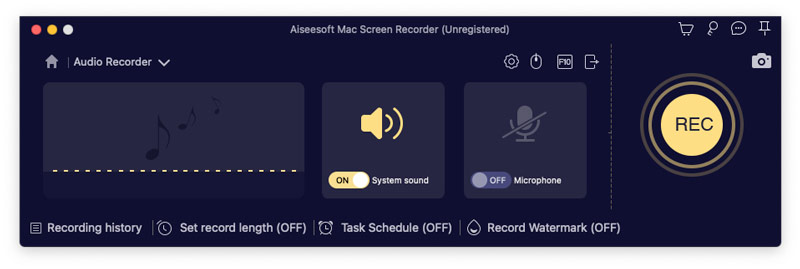
步骤 3保存录音
在Mac上完成语音录制后,点击 Stop 停止 按钮打开预览窗口。 如果满意,请单击 保存 按钮以导出语音记录。
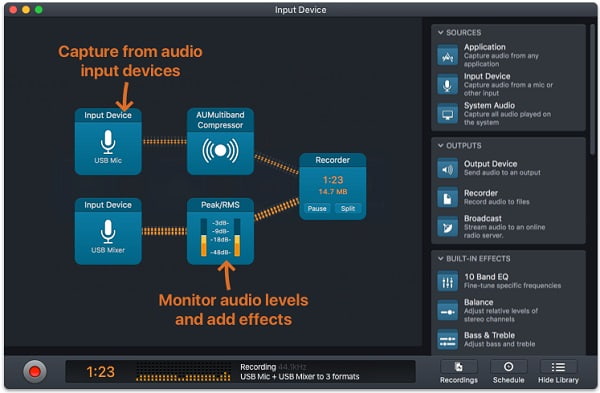
价格:$59.00
Audio Hijack是MacBook Air和其他型号的出色录音机。 它可以捕获声音,从麦克风和计算机上的应用捕获任何声音。 它提供15天的免费试用期和多个许可证。
优点
缺点
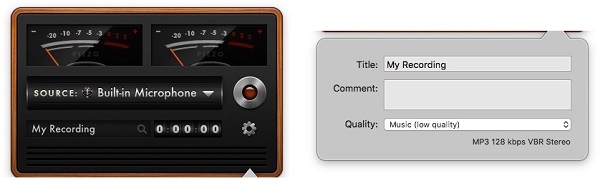
价格:$23.00
Piezo由Rogue Amoeba开发。 许多Mac用户使用此Mac录音机应用程序录制播客。 当然,它可以通过内置或外接麦克风捕获您的声音。 而且,每个人都可以快速掌握它。
优点
缺点
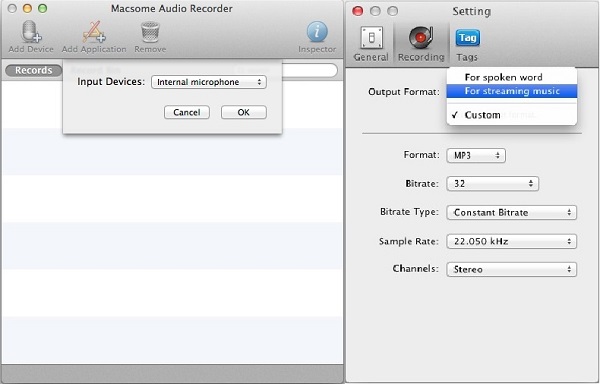
价格:$29.95
尽管Macsome Audio Recorder并未提供与Mac上的语音录制有关的所有专业功能,但它还是录制来自多种来源(例如各种应用程序和内置麦克风)的声音的不错的选择。
优点
缺点
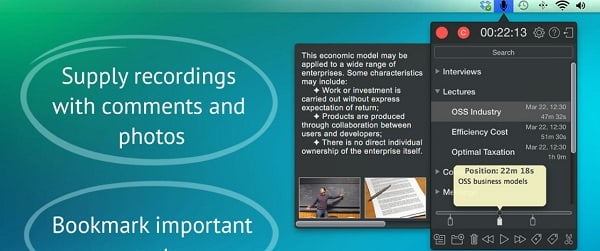
价格:$4.99
eXtra录音机不仅是Mac的录音机应用程序,还是音频文件管理器。 您可以直接从Mac App Store获取此应用程序。 此外,它有多种语言版本,例如英语,德语,法语等。
优点
缺点
与免费增值软件不同,适用于Mac的免费录音机使您无需支付任何费用即可使用。 这是MacBook Pro及更早版本的5大免费录音机应用程序。
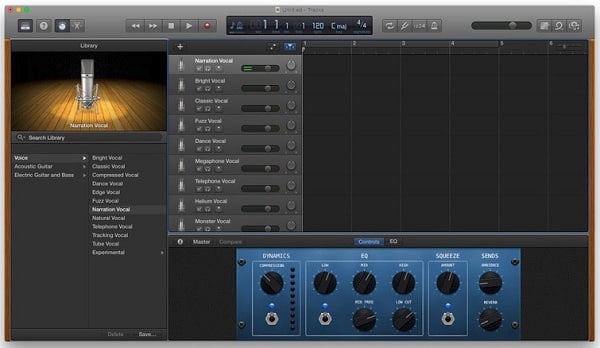
Garageband是一个数字音频工作站,但不是Mac的简单语音记录器。 这意味着您可以找到比其他录音机应用程序更多的功能。 更重要的是,您无需为此应用支付一分钱。
优点
缺点
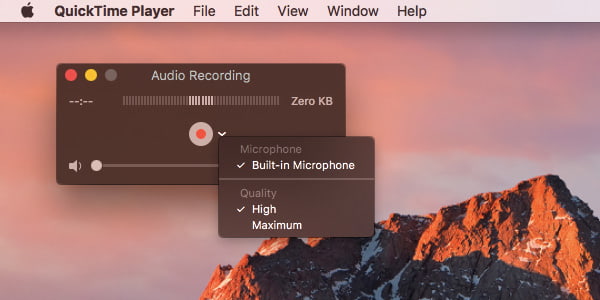
的QuickTime 是Mac计算机上预先安装的媒体播放器。 但是,它不只是媒体播放器,因为您还可以找到电影录制,屏幕录制和音频录制功能。 如果您想快速录制声音,这是一个不错的选择。
优点
缺点
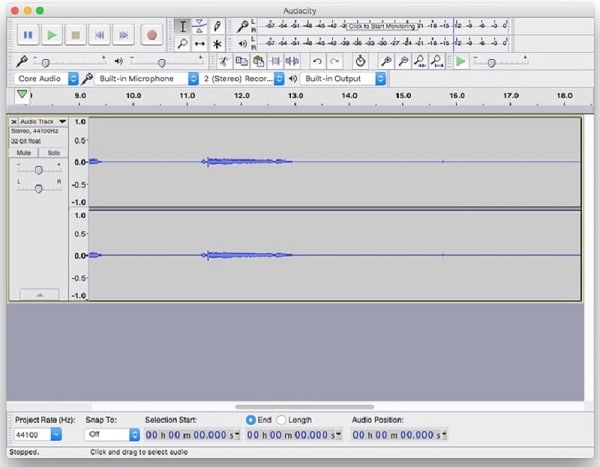
如果您更喜欢开源项目,那么您可能听说过Audacity。 作为Mac的录音机,您可以在其中找到许多专业级功能。 然而, Mac版Audacity 并不适合所有人,尤其是初学者和非技术专家。
优点
缺点

Ocenaudio是另一个适用于Mac的多合一录音机应用程序。 它可以帮助您捕获任何来源的语音和声音。 之后,您可以在同一应用程序中对其进行编辑。 另外,它在大多数Mac计算机上都是免费下载和使用的。
优点
缺点
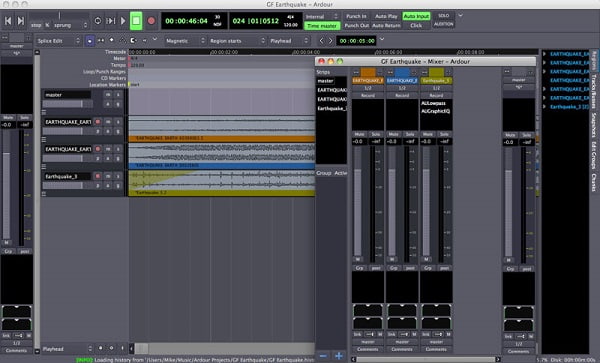
Ardor是另一个可用于Mac,Linux和Windows的开源语音记录器应用程序。 它吸引了很多专业人士,例如音乐家,程序员,博客,唱片工程师等等,部分原因是它配备了专业级功能。
优点
缺点
结论
根据上面的评论,您应该为Mac机器掌握至少10种最佳的录音机应用程序。 Mac版Aiseesoft屏幕录像机在我们的列表中排名第一,因为它不仅易于使用,而且还能够产生高质量的录像。 如果您还有其他建议,请在下面写下。
录音机
录音机和编辑器 运行Mac的计算机可以使用的十大录音机应用程序 Windows 10/10/8 / XP / Vista免费下载的十大录音机 最好的谷歌录音机 iPhone录音机 值得您拥有的十大高清录音机
Aiseesoft屏幕录像机是捕获任何活动(如在线视频,网络摄像头通话,Windows / Mac上的游戏)的最佳屏幕录像软件。
100% 安全。无广告。
100% 安全。无广告。